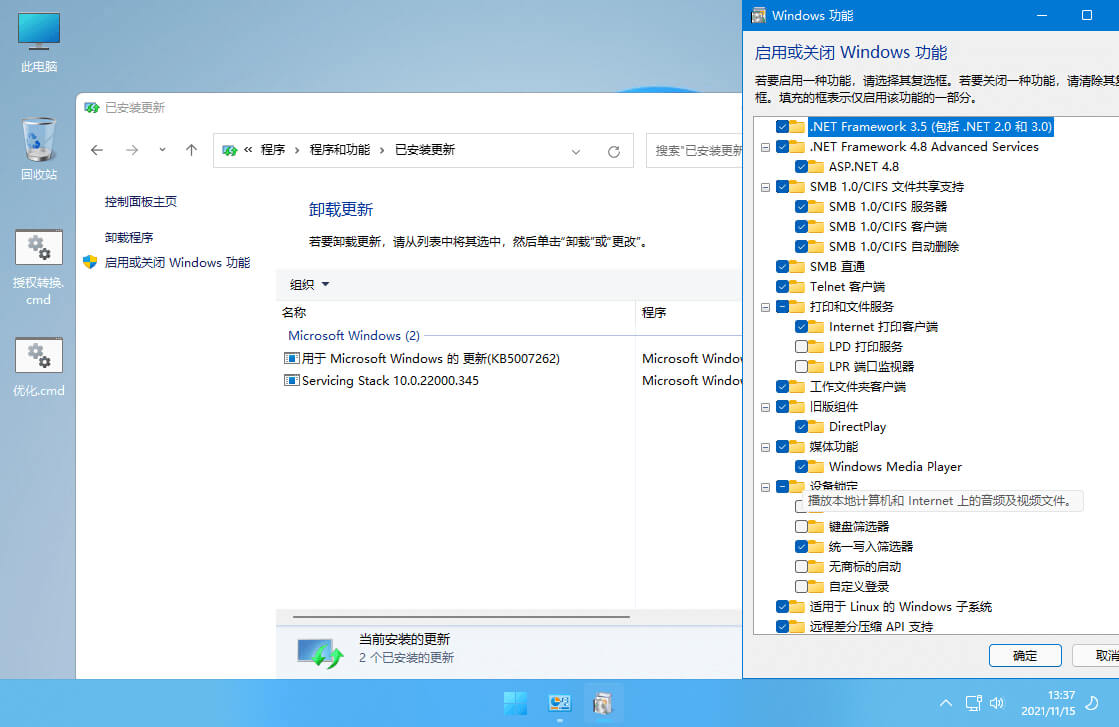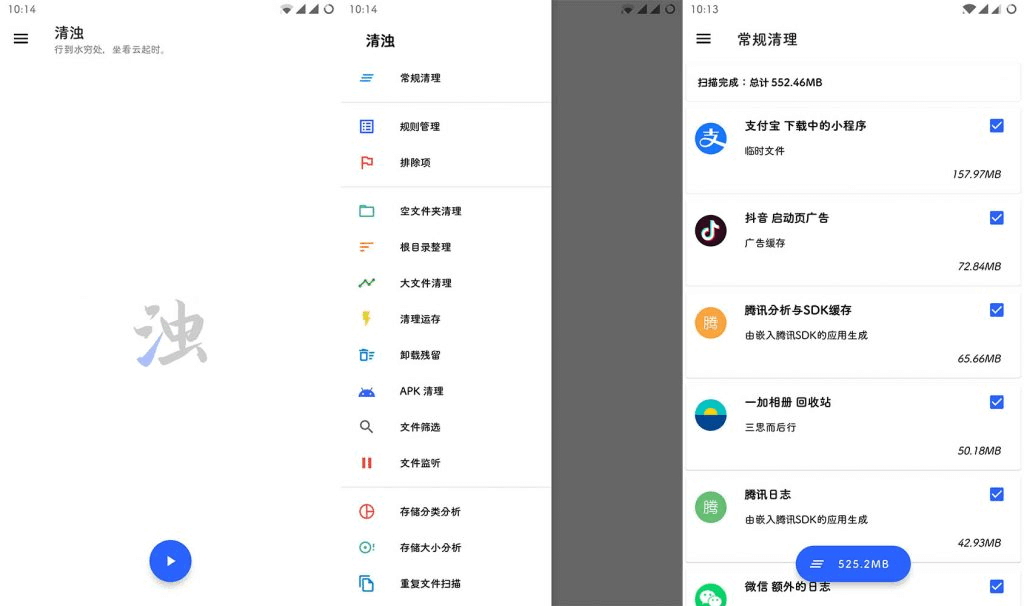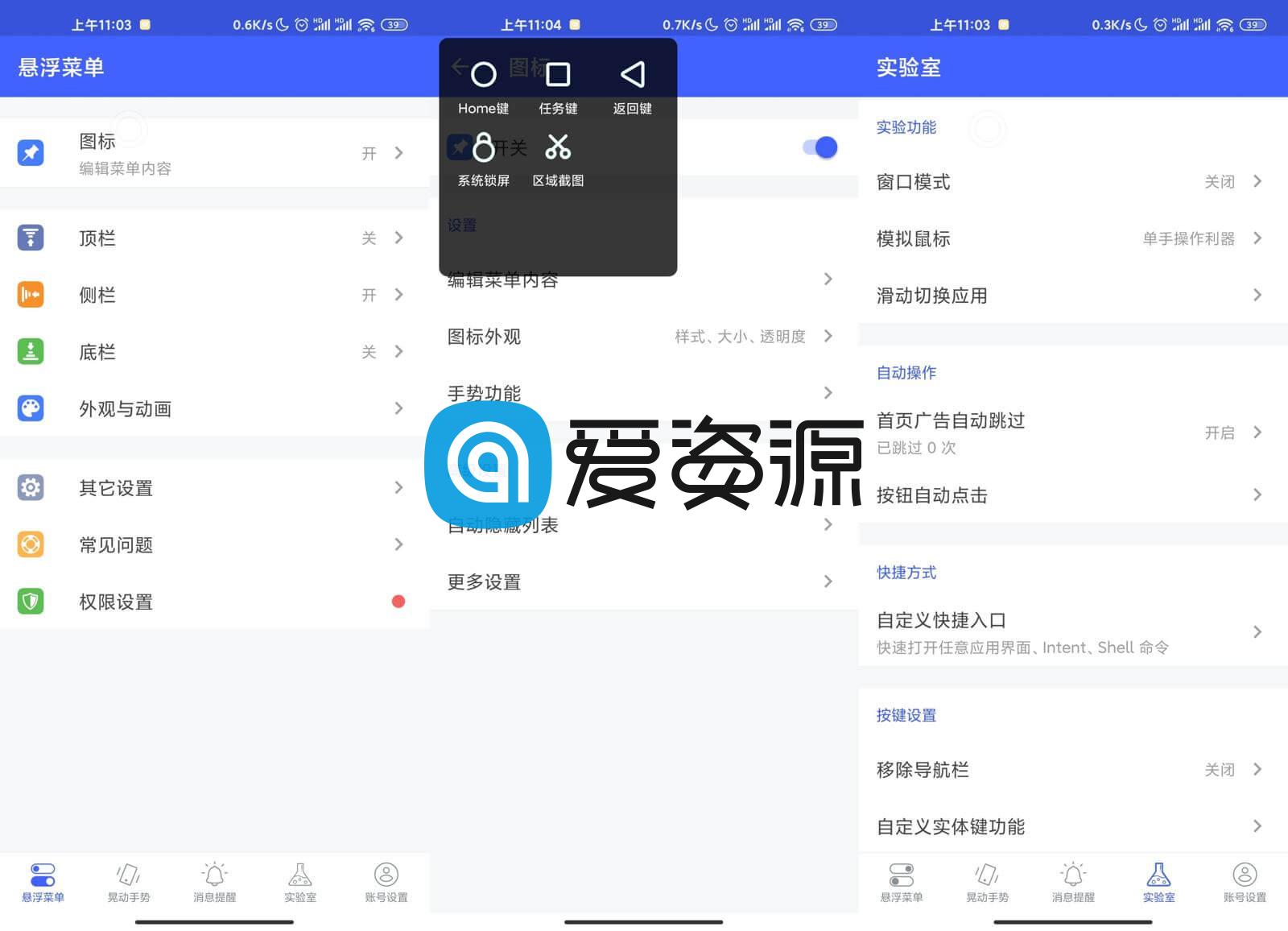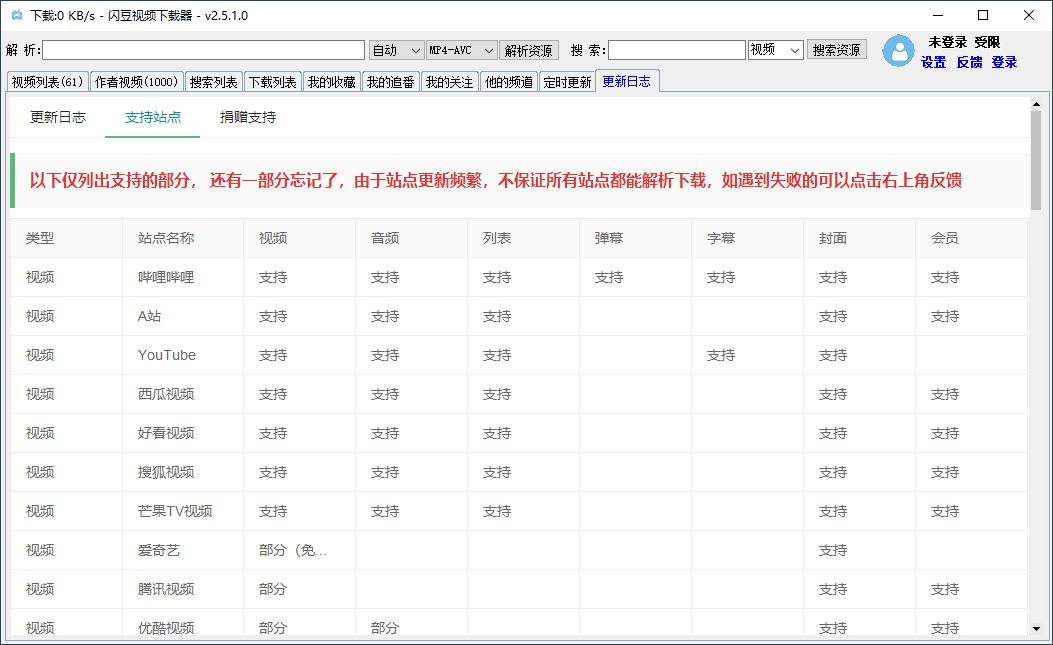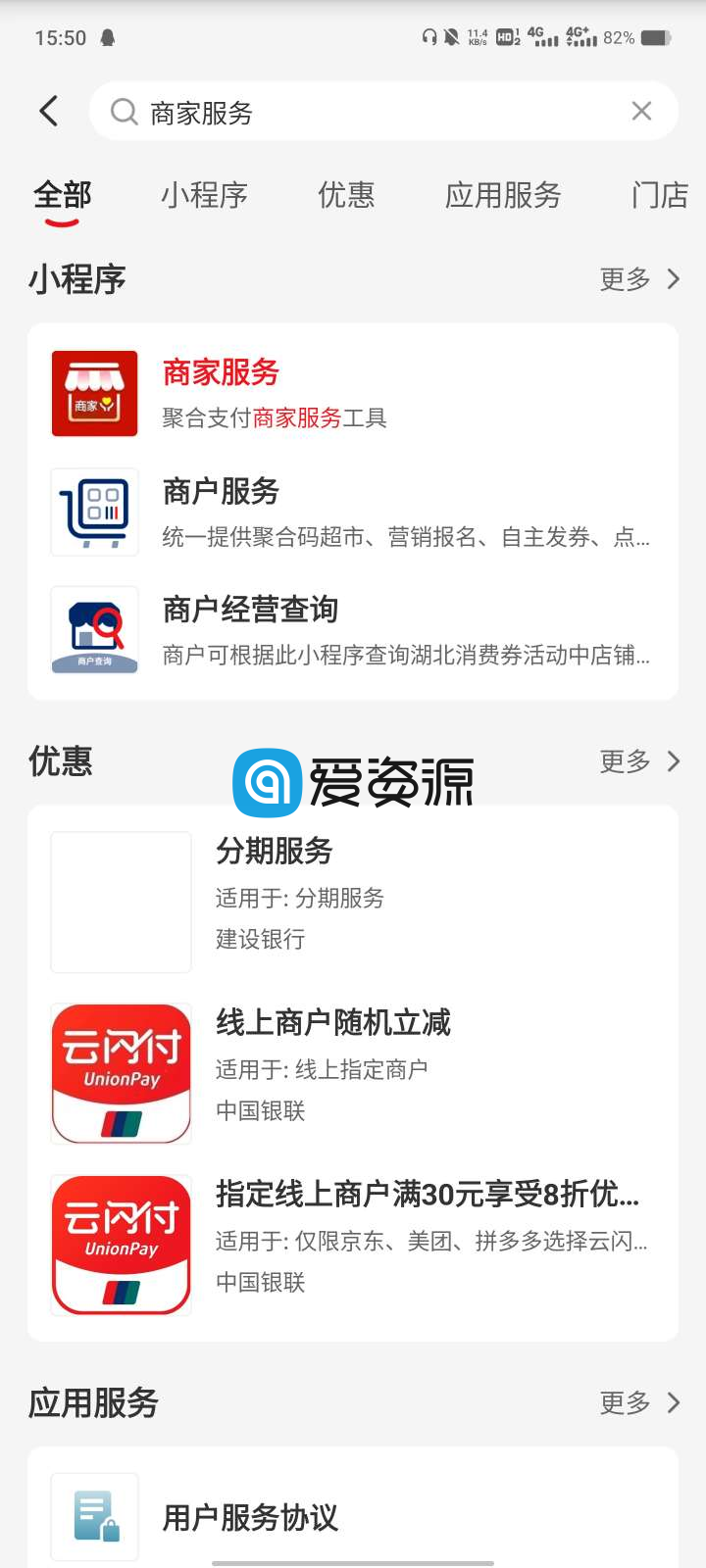当我们在Windows 10中按下PrtSc键,一幅完整的屏幕截图就会进入系统的剪贴板中(图1)。这种操作虽然简单,但系统却没有任何提示,我们也不知道是否切实地按下了按键,截到了图片,如果我们能给按下PrtSc键的动作添加提示音,当听到提示音后即表示截图完成,这样心里就会更踏实了。获得这样的效果并不难,只要通过注册表编辑器配合系统声音设置,便可以为PrtSc按键添加个性化的提示音。

1. 用注册表编辑器添加有关项目
右击“开始”按钮并选择“运行”,在“运行”框中输入REGEDIT并回车,启动注册表编辑器。依次定位到“HKEY_CURRENT_USER\AppEvents\Schemes\Apps\.Default”,然后右击“.Default”新建“项”,将其命名为“SnapShot”(图2)。关闭注册表编辑器。

2. 在系统声音设置中添加声音提示
在任务栏搜索框中搜索“更改系统声音”并启动搜索到的组件。在接下来打开的声音设置窗口中,滚动“程序事件”列表,找到新添加的SnapShot选项并点选,然后从“声音”下拉列表中挑选一个自己满意的声音文件(图3)。如果想要设置为自定义的声音文件,请将自己的声音文件转换为WAV格式,然后通过“浏览”按钮加载即可。

完成上述操作后,单击“应用”按钮。此后,当按下PrtSc键时,将播放声音,意味着截屏已完成并保存到了所需的位置。
扩展阅读:
我们不光是能给PrtSc截屏动作配音,还可以用这种方法添加其他方面的声音提醒,例如系统注销、登录、解锁等。在注册表中依次定位到“HKEY_CURRENT_USER\AppEvents\EventLabels”,找到WindowsLogon分支项,然后在其右侧窗格中找到ExcludeFromCPL,双击并将其数值数据由1改为0,即可在“声音”窗口中显示出“Windows 登录”选项,然后在“声音”设置中为其指定声音文件即可开启系统登录提示音。同理,找到WindowsLogoff、WindowsUnlock等分支项作相应的操作,便可添加注销、解锁等项目,再添加声音文件即可开启声音提示(图4)。

此外,如果要开启或关闭Caps Lock、Num Lock,以及Shift和Alt等控制键的声音提示,可以利用“轻松使用→讲述人”设置里的选项进行设置(图5)。

邮箱:justasdf@foxmail.com